Reklāma
Ar iekurtiem e-lasītājiem un lietotnēm ir ļoti ērti iegādāties e-grāmatas no Amazon un lasīt tās, bet kā būtu, ja vēlaties lasīt savas e-grāmatas, dokumentus vai rakstus par savu iekurt? Amazones Nosūtīt uz iekurt funkciju jūs esat aptvēris.
Neatkarīgi no tā, vai esat izmantojot iekurt papīru Kindle Paperwhite pārskats un dāvanu komplektsKindle Paperwhite ir Amazon pašreizējais vadošais lasītājs un tāds, kuru mēs jau labu laiku vēlamies pārskatīt un atdot. Ja jums jau pieder iekurt vai cits e-lasītājs, iespējams, ... Lasīt vairāk (kuru mēs ļoti iesakām), parasto iekurt vai Iekurt app Android Kāpēc pirkt iekurt, kad varat lietot Kindle lietotni Android ierīcēm?Daudzi cilvēki nevēlas iegādāties Kindle vai līdzīgu e-grāmatu lasītāju tikai tāpēc, ka viņiem jau ir līdzīga daudzfunkcionāla ierīce, piemēram, planšetdators vai viedtālrunis. Jūs varētu būt viens no šiem ... Lasīt vairāk vai iOS Kindle iestatīšana jūsu iPad un citās iOS ierīcēsIPad ir paredzēts lieliskai elektroniskai ierīcei, lai lasītu e-grāmatas, tīmekļa vietņu rakstus, PDF dokumentus un tamlīdzīgi. Tāpat Amazon Kindle veikals piedāvā, iespējams, visplašāko, salīdzinoši pieejamo e-grāmatu izvēli iOS ierīcēm ... Lasīt vairāk , funkcija Nosūtīt uz iekurt ir ārkārtīgi noderīga satura virzīšanai uz šīm ierīcēm un lietotnēm. Diemžēl Windows 8 lietotne, lai gan savādāk pārliecinoša e-lasīšanas pieredze Kāda ir labākā E-lasītāja lietotne operētājsistēmai Windows 10?Vai e-grāmatu lasīšana datorā izklausās neprātīgi? Jaunākas, vieglākas Windows 10 ierīces padara to par daudz labāku. Apskatīsim populārākās e-lasīšanas lietotnes no Windows veikala. Lasīt vairāk , neatbalsta funkciju Nosūtīt uz iekurt; tas pats attiecas uz lietotni Kindle BlackBerry, Windows Phone lietotni un Kindle Cloud Reader.
Ir arī vairāki veidi, kā saturu sūtīt, ja vēlaties lasīt Kindle ierīcē vai Android / iOS lietotnē - no sava e-pasta, darbvirsmas, pārlūka vai Android. Apskatiet katru no tām un izlemiet, kura ir jums ātrākā un vienkāršākā metode.
Sūtīt ar e-pastu
Pirmkārt, jums būs nepieciešama neliela iestatīšana. Iet uz Pārvaldiet savu saturu un ierīces vietnē Amazon noklikšķiniet uz Iestatījumi labajā malā un ritiniet uz leju, lai atrastu savus e-pasta iestatījumus Sūtīt sūtīšanai.

Šeit atradīsit to ierīču sarakstu, kurām varat nosūtīt saturu (tikai fiziskām Kindle ierīcēm, Android lietotne, vai iOS lietotne), katram ar savu e-pasta adresi, kuru var brīvi rediģēt.
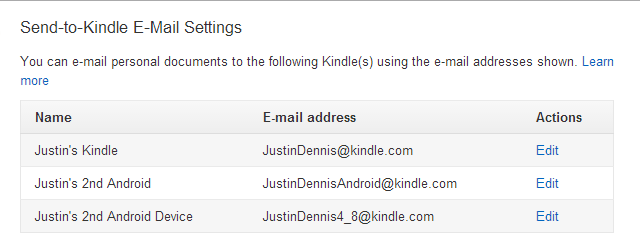
Tomēr uz šīm e-pasta adresēm saturu var sūtīt tikai no apstiprināta e-pasta adreses, pretējā gadījumā jūs varētu saņemt surogātpastu ar visa veida saturu no ikviena. Tāpēc ritiniet mazliet uz leju, līdz atrodat sadaļu “Apstiprināts personīgo dokumentu e-pasta saraksts”. Pievienojiet tikai tos e-pastus, no kuriem vēlaties sūtīt saturu.
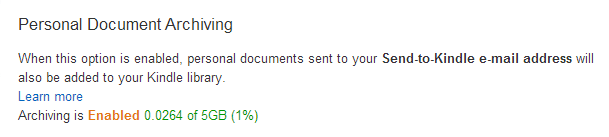
Jūs varat sastapties arī ar “Personīgo dokumentu arhivēšanu”, kas būtībā ir veids, kā saglabāt visu to lietu dublējumkopijas, kuras nosūtāt savam iekurtam.
Amazon apvienoja personiskos dokumentus ar Cloud Drive, nodrošinot 10 GB bezmaksas vietas Cloud Drive, taču tikai 5 GB no tām ir rezervēti personīgajiem dokumentiem. Ciktāl tas attiecas uz dokumentiem un e-grāmatām, tam vajadzētu ilgt ilgi un ilgi. Es pastāvīgi augšupielādēju dokumentus un e-grāmatas savā Kindle, un no savas 5 GB krātuves esmu izmantojis tikai 0,0264 GB (mazāk nekā 1%).
Lai atrastu šos failus, apmeklējiet vietni Mākoņu piedziņa un jūs redzēsit, ka ir jauna mape ar nosaukumu Mani dokumenti, kurus nosūta uz iekurt.
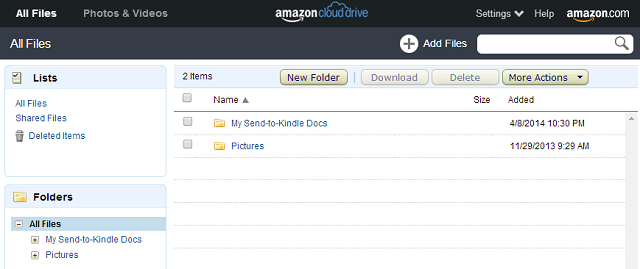
Tagad, kad esat sapratis visu procesu, ir pienācis laiks nosūtīt e-pastu. Vispirms pārliecinieties, vai fails ir saderīgs. Šeit ir pilns to failu tipu saraksts, kurus var nosūtīt:
- Microsoft Word (.DOC, .DOCX)
- HTML (.HTML, .HTM)
- RTF (.RTF)
- JPEG (.JPEG, .JPG)
- Iekurt formātu (.MOBI, .AZW)
- GIF (.GIF)
- PNG (.PNG)
- BMP (.BMP)
- PDF (.PDF)
Ņemiet vērā, ka šajā sarakstā trūkst universālā e-grāmatas formāta, epub, tāpēc nemēģiniet sūtīt savus epubus. Jums labāk ir tos konvertēt tikai, izmantojot Caliber.
Amazones atbalsta lapa jums pateiks, ka ierakstot “konvertēt” tēmas virsrakstā dokuments tiks pārveidots, taču patiesībā vairums failu tipu tiek automātiski konvertēti - jums jāprecizē tikai ar PDF failu formātiem. Visiem citiem failu tipiem, piemēram, zemāk parādītajam Word dokumentam, priekšmetā vai pamattekstā jums nav vajadzīgs nekas.
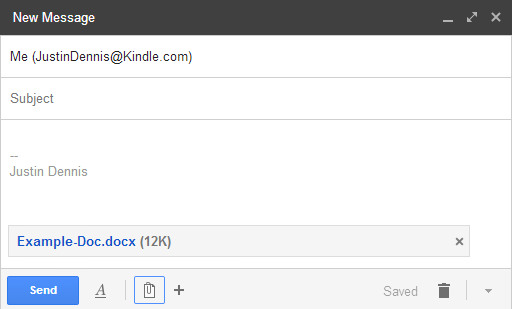
Mans Word dokuments tika pārveidots AZW3 (Amazon jaunākajā formātā), lai arī tēmas rinda bija tukša. Tomēr nekonvertētā versija tiks saglabāta jūsu Cloud Drive. Tālāk ir parādīts, kā tas parādījās Microsoft Word.
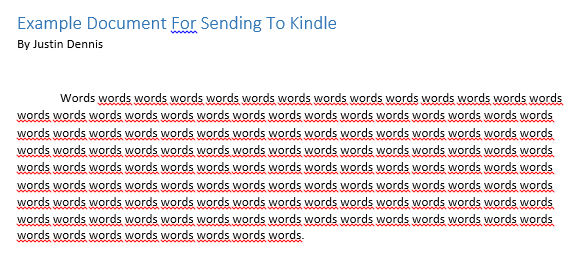
Un kā tas parādījās manā Kindle Paperwhite:
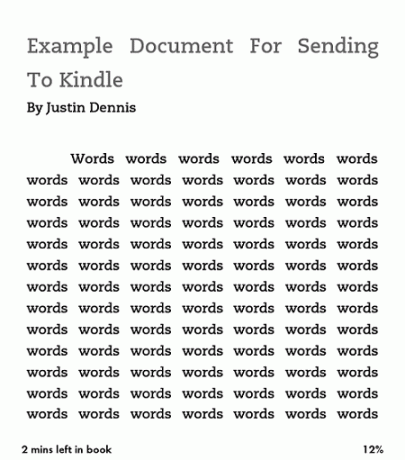
Šis dokuments tika pārveidots perfekti, taču tas bija arī ļoti vienkāršs. Sarežģītāks dokuments var viegli zaudēt formatējumu konvertēšanas procesa laikā.
Ņemiet vērā, ka dažas e-grāmatas aizsargā Digitālo tiesību pārvaldība Kas ir DRM un kāpēc tas pastāv, ja tas ir tik ļauns? [MakeUseOf skaidrojumi]Digitālā satura tiesību pārvaldība ir jaunākā aizsardzība pret kopēšanu. Tas ir lielākais lietotāju neapmierinātības iemesls šodien, bet vai tas ir pamatots? Vai DRM ir nepieciešams ļaunums šajā digitālajā laikmetā, vai arī tas ir paraugs ... Lasīt vairāk (DRM), kas neļaus tos pārveidot un lasīt jūsu Kindle, taču jūs varat izjaukt DRM Kā sagraut DRM Kindle e-grāmatās, lai jūs varētu tos baudīt jebkurKad jūs maksājat Amazon naudu par iekurt e-grāmatu, jūs droši vien domājat, ka tā tagad ir jūsu. Es domāju, ka jūs samaksājāt naudu, dabūjāt saturu, un tagad jums tas ir tāpat kā jebkurš cits ... Lasīt vairāk uz viņiem, ja jūs patiešām vēlaties.
Sūtīt ar datoru
Ieviests 2012. gadā Amazon jaunā lietotne "Nosūtīt iekurt" ļauj ērti nosūtīt failus no datora uz iekurt. [Ziņas]Amazon tikko izlaida jaunu programmatūru, kuras mērķis ir padarīt jūsu datora un Kindle mijiedarbību vēl vieglāku. Jaunās lietotnes nosaukums ir Nosūtīt uz iekurt, un no šejienes to var lejupielādēt jebkurā Windows mašīnā ... Lasīt vairāk , Amazon lietotne Send-to-Kindle padara to vēl vienkāršāku no datora vai Mac.
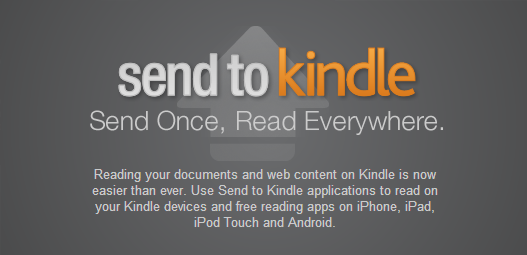
Ja lejupielādējat lietojumprogrammu PC vai Mac, jūs varat ērti ņemt vietējos failus un nodot tos savā Kindle, neveicot problēmas ar e-pasta iestatīšanas procesu. Pēc instalēšanas jūs saņemat trīs failu nosūtīšanas iespējas: ar peles labo pogu noklikšķiniet izvēlnē, drukāšanas dialoglodziņā vai vilkšanas un nomešanas opcijā.
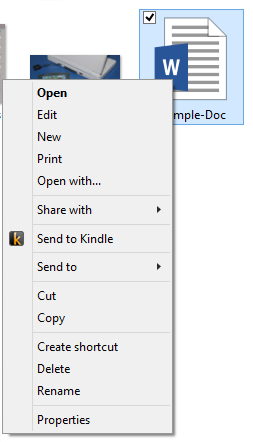
Labajā peles klikšķa izvēlnē operētājsistēmā Windows Explorer tagad vajadzētu parādīt pogu Sūtīt iekurt, un, dodoties drukāt, vienai no opcijām vajadzētu būt Sūtīt iekurt.
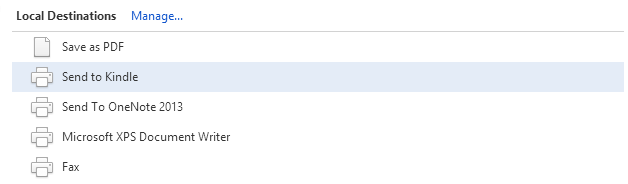
Salīdzinot ar e-pasta procesu, darbvirsmas lietotnes ir vienkārši izmantojamas visiem dokumentiem, kas tiek glabāti datorā. Bet ko darīt, ja vēlaties sūtīt Web lapas, rakstus vai emuāra ziņas uz savu iekurt? Šeit nonāk pārlūka paplašinājumi.
Sūtīt ar pārlūku
Ar paplašinājumiem Chrome un Firefox [vairs nav pieejams], Amazon ļauj ērti nosūtīt rakstus un emuāru ierakstus uz jūsu iekurt, lai tos vēlāk varētu izlasīt. Mēs esam pārklājuši kā saglabāt vietnes savā iekurtā Kā nosūtīt vietnes iekurt, lai jūs varētu lasīt vēlākAmazon iekurt ne tikai tikai lasīt e-grāmatas. Tālāk ir norādīts, kā sūtīt un lasīt tīmekļa rakstus par jūsu iekurt. Lasīt vairāk pagātnē, tāpēc mēs to īsi pieskarsimies.
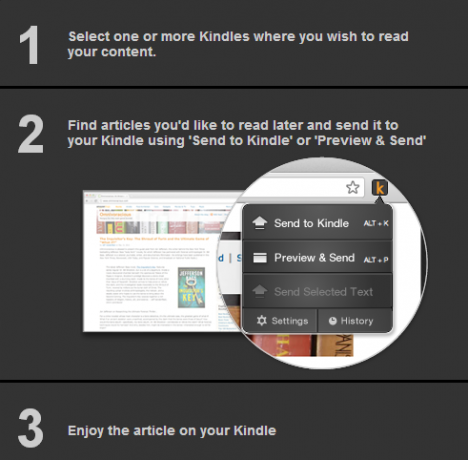
Pēc paplašinājuma lejupielādes sākotnējā iestatīšana notiek ātri. Vienkārši izvēlieties, uz kuru ierīci vēlaties pogu nosūtīt saturu, izvēlieties, vai vēlaties izmantot WiFi vai Whispernet, un izlemiet, vai vēlaties dublēt tos ar Cloud Drive, kā minēts iepriekš.
Whispernet, ko nedrīkst sajaukt ar Whispersync, ir Amazon pakalpojums personīgo dokumentu piegādei, izmantojot 3G, ar 3G iespējotām Kindles. Tas maksā naudu, bet personīgo dokumentu piegāde, izmantojot WiFi, vienmēr ir bezmaksas. Čukstēšana, no otras puses, ir Amazon bezmaksas pakalpojums jūsu e-grāmatu sinhronizēšanai ar mākoni. Lai iegūtu papildinformāciju, apskatiet šo sadaļu Amazon atbalsta lapa.
Tātad, kā process darbojas? Pamēģināsim. Zemāk ir MakeUseOf raksts, kuru es nosūtīju savam iekurt Paperwhite.
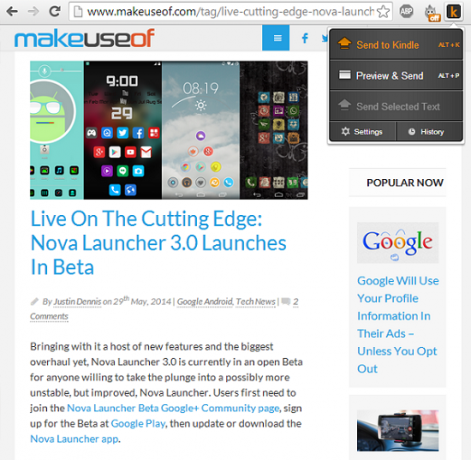
Zemāk ir pārveidots un piegādāts produkts:
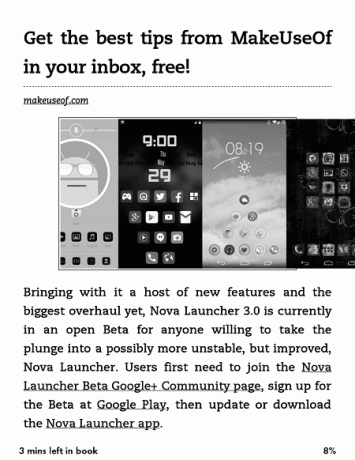
Tas nav perfekts, attēls nav pareizi centrēts, bet lielākoties tas visu dara pareizi. Tas var būt neticami, lai lasītu īpaši garus rakstus.
Sūtīt, izmantojot Android
Atvainojiet, iOS lietotāji, bet Android labāk dalās. Kaut arī Android vai iOS ierīcēs varat saņemt dokumentus sūtīšanai uz iekurt, tos var nosūtīt tikai no Android.
Tas notiek tāpēc, ka lielākajai daļai Android lietotņu ir iespēja kopīgot apskatīto saturu no jebkura loga, piemēram, galerijas, Chrome vai failu pārvaldnieka. Jums būs nepieciešams Lietotne Kindle Android instalēta, lai sāktu.
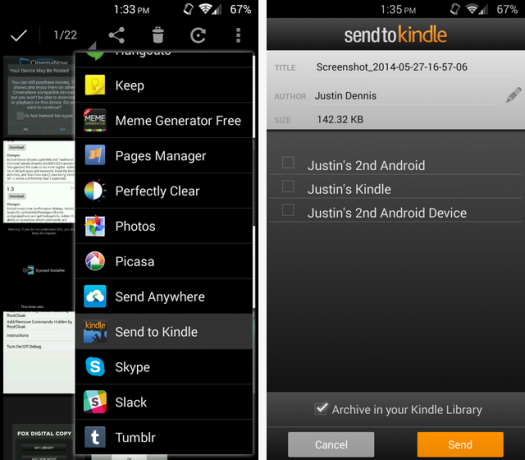
Jebkurā lietotnē pieskaroties pogai Kopīgot, jums tiks parādīts opciju saraksts. Atlasiet Sūtīt iekurt, izvēlieties ierīci, uz kuru to nosūtīt, un, ja vēlaties to arhivēt.
Turpini lasīt
Cerams, ka šis mazais padoms palīdzēs jums cēlajos meklējumos izlasīt visas grāmatas un rakstus pasaulē. Mans draugs, tas ir cēls mērķis, bet jūs tur nokļūsit.
Un neaizmirstiet, ka varat pārvaldiet savu e-grāmatu kolekciju, izmantojot Caliber Kā pārvaldīt savu e-grāmatu kolekciju Amazon iekurt ar kalibruTādas e-lasītāja kā Amazon iekurt lielākā problēma ir tā, ka, lai pārvietotu grāmatas no vienas ierīces uz otru, ir nepieciešami nepamatoti centieni. Pirms iekurt, es iemīlējos Caliber. Mazliet uz smagā ... Lasīt vairāk turklāt, lai arī labāka bezvadu opcija varētu būt Sūtīšana uz iekurt.
Vai ir kādas citas slēptās iekurt funkcijas, kuras vēlaties dalīties ar mums?
Skye bija vietnes MakeUseOf Android sekcijas redaktors un Longforms vadītājs.